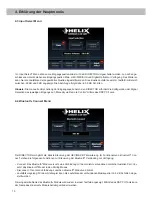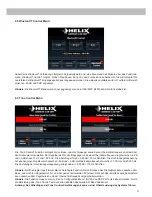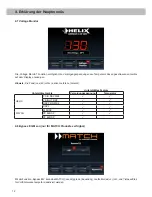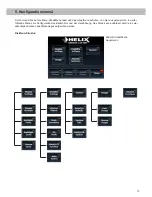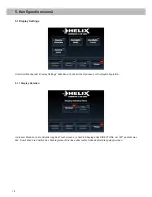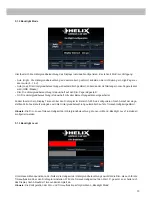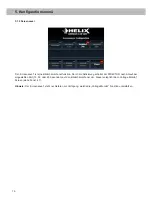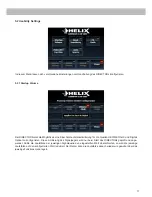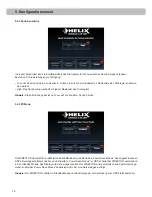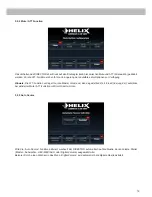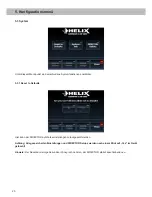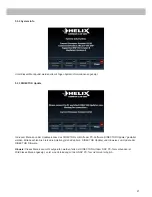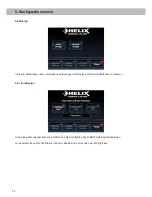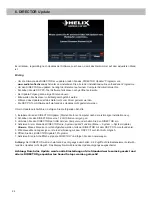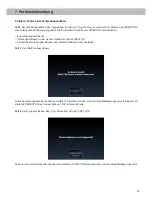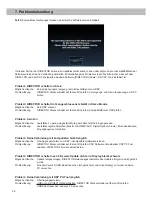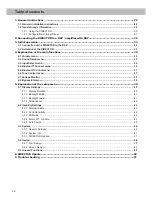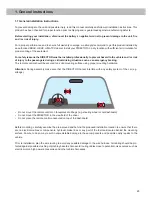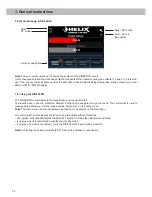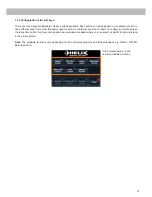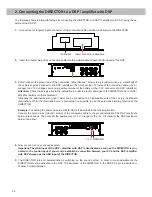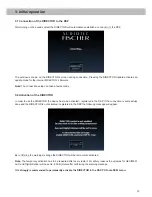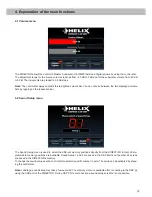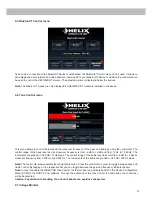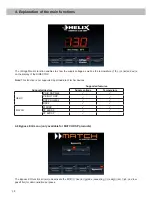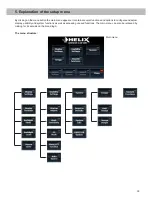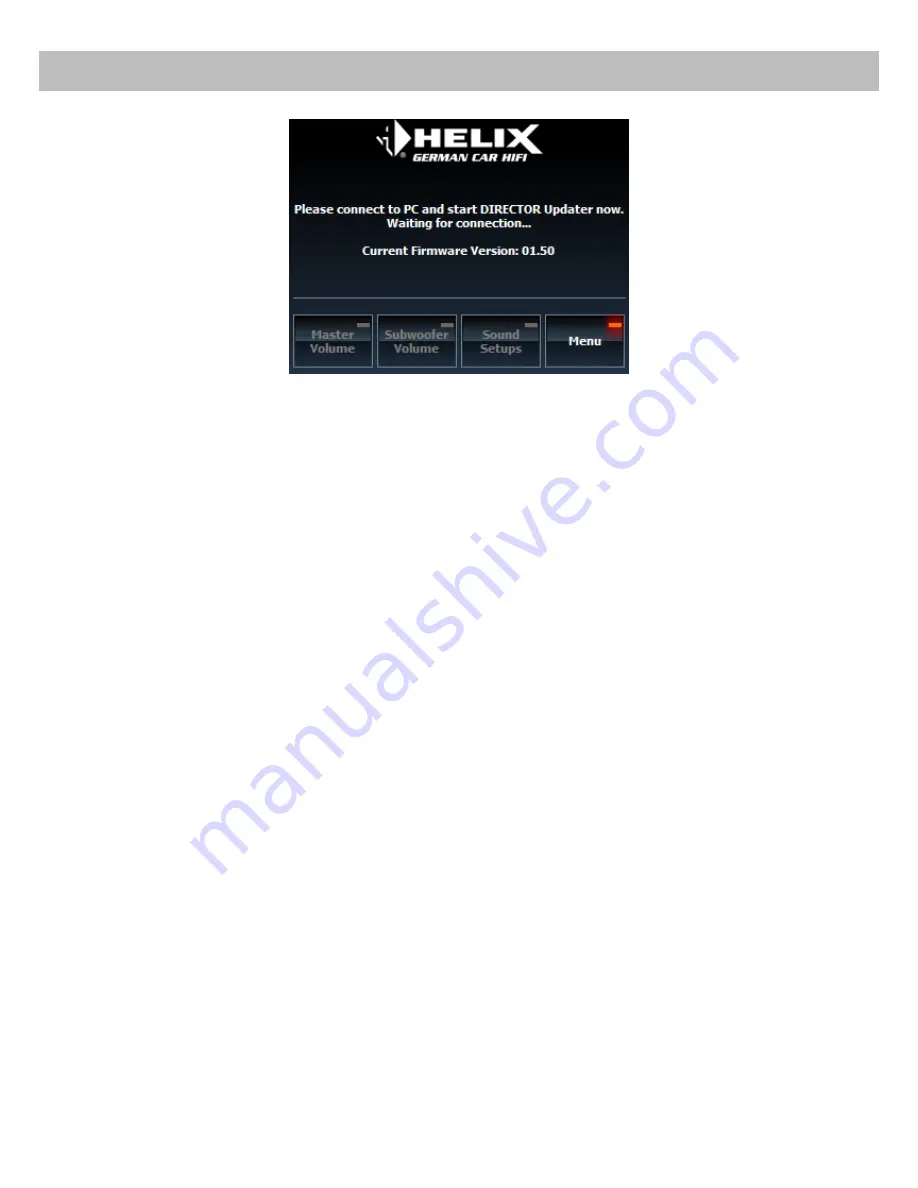
24
6. DIRECTOR Update
Es ist ratsam, regelmäßig nach Updates der Software zu schauen, damit das Gerät immer auf dem aktuellsten Stand
ist.
Wichtig:
•
Um die Firmware des DIRECTORs zu updaten, laden Sie das „DIRECTOR Updater“ Programm von
www.audiotec-fischer.com
herunter und installieren Sie alle in der Installationsroutine vorhandenen Programme.
•
Um den DIRECTOR zu updaten, benötigt der Benutzer auf seinem Computer Administratorrechte.
•
Schließen Sie die DSP PC-Tool Software, falls diese noch geöffnet sein sollte.
•
Der Update-Vorgang kann einige Minuten dauern.
•
Bitte warten Sie bis dieser vollständig durchgeführt wurde.
•
Während des Updates darf das Gerät nicht vom Strom getrennt werden.
•
Die DSP PC-Tool Software darf während des Updates nicht gestartet werden.
Um ein Update durchzuführen, befolgen Sie die folgenden Schritte:
1.
Installieren Sie den DIRECTOR Updater (Starten Sie Ihren Computer nach der erstmaligen Installation neu).
2.
Schließen Sie den DIRECTOR an eine 12 Volt Stromversorgung an.
3.
Verbinden Sie den DIRECTOR per USB mit dem Computer und schalten Sie den DIRECTOR ein.
4.
Aktivieren Sie im Menü des DIRECTORs die „System Update“ Funktion (Menu → System → System Update).
Hinweis:
Dieses Menü kann nicht aufgerufen werden, falls der DIRECTOR mit dem DSP PC-Tool verbunden ist.
5.
Wird dieses Menü angezeigt, so ist eine Verbindung mit dem DSP PC-Tool nicht mehr möglich.
6.
Öffnen Sie das „DIRECTOR Updater“ Programm.
7.
Aktivieren Sie die Schaltfläche „Update DIRECTOR“ und folgen Sie den Anweisungen.
Achtung:
Der DIRECTOR wird sich während des Vorgangs ausschalten. Ein Zugriff auf die Bedienelemente ist wäh
-
rend des Updates nicht möglich. Das Display bleibt während des Update-Vorgangs ausgeschaltet.
Achtung: Durch das Update werden alle Einstellung auf die Standardwerte zurück gesetzt und
alle im DIRECTOR gespeicherten Sound Setups werden gelöscht!